
In questo tutorial, ti mostreremo come installare Atom Text Editor su CentOS 8. Per chi non lo sapesse, Atom è un editor di testo open source moderno sviluppato da GitHub. Atom è costruito utilizzando HTML, CSS, JS e altre tecnologie Web. Supporta più di 35 linguaggi di programmazione per impostazione predefinita.
Questo articolo presuppone che tu abbia almeno una conoscenza di base di Linux, sappia come usare la shell e, soprattutto, che ospiti il tuo sito sul tuo VPS. L'installazione è abbastanza semplice e presuppone che tu sono in esecuzione nell'account root, in caso contrario potrebbe essere necessario aggiungere 'sudo ' ai comandi per ottenere i privilegi di root. Ti mostrerò l'installazione passo passo di Atom Text Editor su CentOS 8.
Prerequisiti
- Un server che esegue uno dei seguenti sistemi operativi:CentOS 8.
- Si consiglia di utilizzare una nuova installazione del sistema operativo per prevenire potenziali problemi
- Un
non-root sudo usero accedere all'root user. Ti consigliamo di agire comenon-root sudo user, tuttavia, poiché puoi danneggiare il tuo sistema se non stai attento quando agisci come root.
Installa Atom Text Editor su CentOS 8
Passaggio 1. Innanzitutto, iniziamo assicurandoci che il tuo sistema sia aggiornato.
sudo clean all sudo dnf update
Passaggio 2. Installazione di Atom Text Editor su CentOS 8.
Il pacchetto Atom rpm non è disponibile nei repository CentOS e RHEL predefiniti. Quindi scaricheremo il suo pacchetto RPM dal suo pacchetto ufficiale:
wget https://atom.io/download/rpm -O atom.x86_64.rpm
Una volta scaricato il file, installa il pacchetto Atom Editor utilizzando il seguente comando:
sudo dnf localinstall atom.x86_64.rpm
Passaggio 3. Avvia Atom Text Editor su CentOS Linux.
Ora che l'installazione è terminata, puoi avviare Atom cercandolo Unity Dash. Se l'icona dell'app non viene visualizzata, prova a disconnetterti e a riconnetterti dentro.
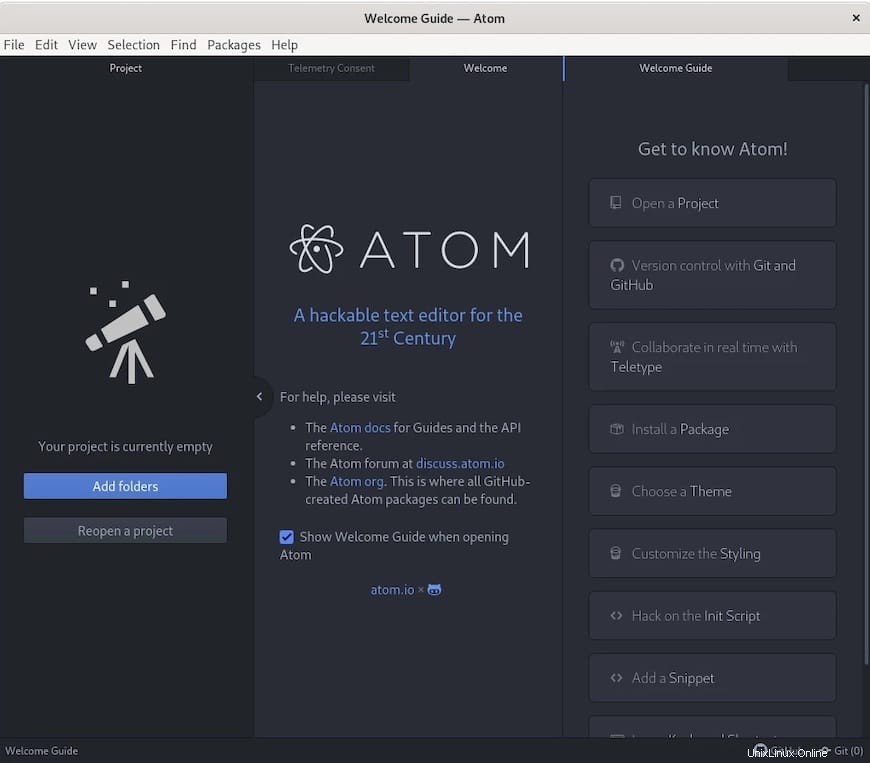
Congratulazioni! Hai installato con successo Atom. Grazie per aver utilizzato questo tutorial per l'installazione di Atom Text Editor nei sistemi CentOS 8. Per ulteriore aiuto o informazioni utili, ti consigliamo di controllare l'Atom Text Editor ufficiale sito web.